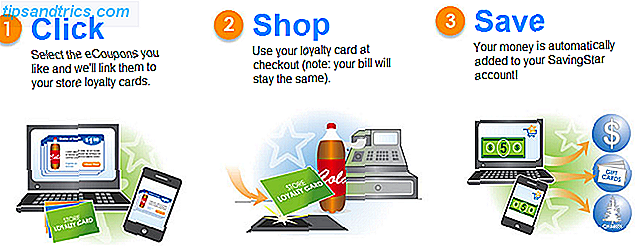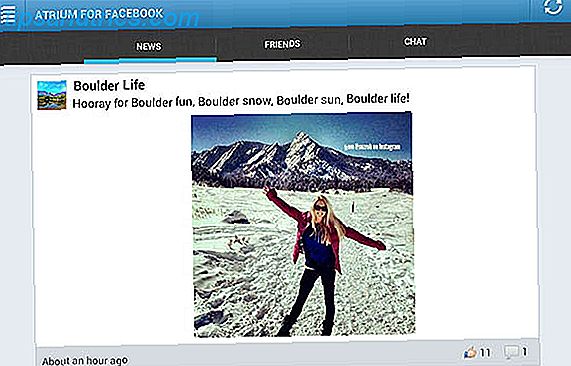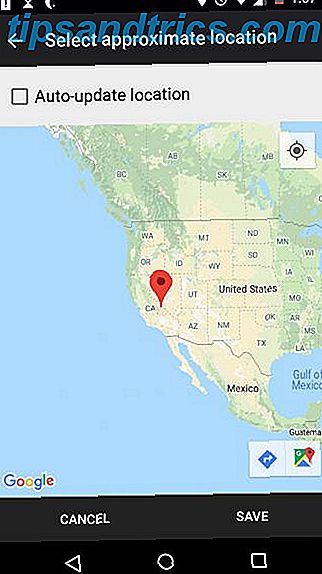Ik dacht dat universiteitsstudenten zware kortingen krijgen op commerciële software, maar ik kwam er pas onlangs achter dat studenten commerciële software kunnen krijgen. Haal de beste retailsoftware GRATIS als een student Haal GRATIS de beste retailsoftware als een student Lees meer volledig gratis (inclusief Visual Studio, Expression Encoder, enz.), Wat een leuk voordeel is. De voordelen van het zijn van een student eindigen hier echter niet, want er zijn best wel een paar studentvriendelijke applicaties. GradeGuru's Top Tien Studenten Tools voor 2010 De Top Tien Studenten Tools van GradeGuru voor 2010 Read More, wat misschien zelfs nuttig kan zijn voor een breder publiek en niet alleen studenten.
Ik dacht dat universiteitsstudenten zware kortingen krijgen op commerciële software, maar ik kwam er pas onlangs achter dat studenten commerciële software kunnen krijgen. Haal de beste retailsoftware GRATIS als een student Haal GRATIS de beste retailsoftware als een student Lees meer volledig gratis (inclusief Visual Studio, Expression Encoder, enz.), Wat een leuk voordeel is. De voordelen van het zijn van een student eindigen hier echter niet, want er zijn best wel een paar studentvriendelijke applicaties. GradeGuru's Top Tien Studenten Tools voor 2010 De Top Tien Studenten Tools van GradeGuru voor 2010 Read More, wat misschien zelfs nuttig kan zijn voor een breder publiek en niet alleen studenten.
Je kunt Delicious gebruiken om je studentenleven te organiseren. Hoe gebruik je Delicious om je studentenleven te organiseren Hoe gebruik je Delicious om je studentenleven te organiseren Lees meer, Evernote om je papieren rommel te verminderen 7 manieren om gebruik te maken van Evernote 7 manieren om gebruik te maken Van Evernote Lees meer en meer! Met name Evernote kan zeker als een gigant worden beschouwd als het gaat om de vele platforms waarvoor het apps heeft en hoe veelzijdig het is.
Jarnal is ook een geweldige notitietoepassing die in Windows, Mac en Linux kan worden uitgevoerd en verdient zonder enige twijfel zijn uitgebreide functies.
Jarnal krijgen
Jarnal is een open-source notitieboek- en schetstoepassing die u kunt uitvoeren zonder deze te installeren (omdat het programma is gebundeld in een gecomprimeerd bestand), maar er zijn ook installeerbare versies voor Windows en Mac op de officiële wiki en SourceForge-pagina. Debian-gebruikers kunnen ook een .deb-pakket downloaden, terwijl gebruikers van andere Linux-distributies gebruik kunnen maken van het ZIP-bestand.
Comparison It to Windows Journal
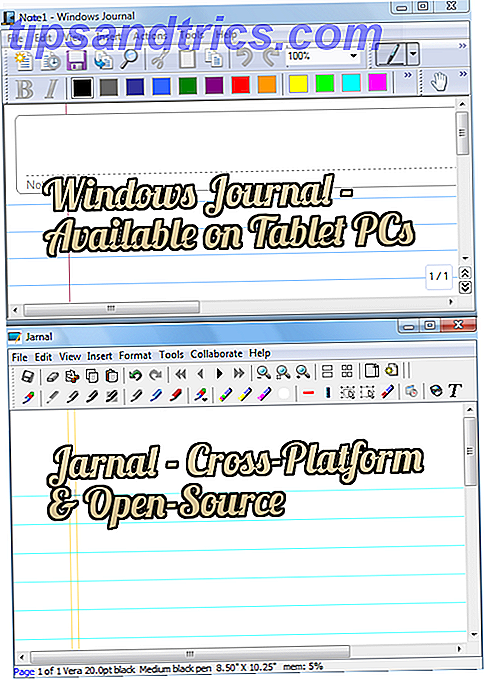
Windows Journal, dat gebundeld is in bepaalde edities van Windows XP, Vista en 7, is eigenlijk een erg nette en handige toepassing om aantekeningen te maken op uw tablet-pc, of het nu handgeschreven of getypte opmerkingen zijn. Er waren echter bepaalde nadelen aan Windows Journal, namelijk het ontbreken van extra importeerbare bestanden (je kon alleen afbeeldingen invoegen) en het onvermogen om te exporteren naar PDF of iets anders dan het .jnt Journal-bestandstype en .tiff-afbeeldingsformaat. Het .jnt-bestand maakt het vrij moeilijk om bijvoorbeeld een bibliotheekcomputer te bekijken of zelfs te delen met klasgenoten, omdat je vrijwel geen geluk hebt, tenzij je Windows Journal Viewer kunt gebruiken.
Ik heb Windows Journal een tijdje gebruikt, genietend van hoe ik in staat was om ruimte in te voegen en te verwijderen voor nieuwe notities, die ik naar eigen wens kon selecteren en verplaatsen. Wat me een beetje irriteerde, was het feit dat ik PDF-dia's voor mijn klassen moest converteren naar afbeeldingsbestanden voordat ik ze in Journal kon invoegen. Uiteindelijk vond ik dat PDF X-Change Viewer 6 manieren om een PDF naar JPG Image 6 manieren om een PDF converteren naar een JPG-afbeelding te converteren Lees meer op annotatiefuncties die SumatraPDF niet had. Toch kunt u met de gratis versie van de X-Change Viewer geen PDF-dia's toevoegen, wat handig is als u annotaties aanbrengt in de dia's en ruimte opraakt.
Dit is waar Jarnal schijnt. Omdat het voor het maken van aantekeningen en schetsen is, kunt u meer ruimte toevoegen, annoteren en het hele ding naar PDF exporteren. Pak eerst het bestand uit, voer jarnal.cm uit en ga naar Bestand > Achtergrond openen ( Nieuw op achtergrond werkt ook, maar het is om een ander exemplaar van Jarnal te openen) om uw PDF-bestand (of Word-document) als achtergrond te kiezen.
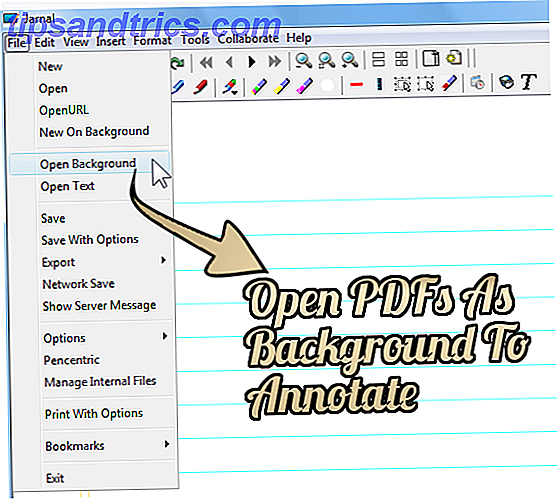
Het PDF-bestand bewerken: Annoteren en samenvoegen met andere PDF-bestanden
Nadat u uw PDF-bestand hebt geïmporteerd als achtergrond voor annotaties, kunt u de teksttool gebruiken om getypte notities in te voegen of met de pen om vrije vormen te tekenen. U kunt in feite ook nieuwe PDF-dia's maken door pagina's in te voegen (en diagramkopieën te maken van alles wat wordt geïllustreerd door de docent op het bord op deze nieuwe dia's die u later naar PDF exporteert) en samen te voegen met andere PDF-bestanden door extra achtergronden in te voegen.

Andere leuke dingen die je kunt doen, zijn het invoegen van links, pijlen (Ctrl + D), rechthoeken, enz., Het egaliseren van je handgetekende diagrammen (door vloeiende lijnen te controleren onder Tools ), en aanpassen welke acties de middelste of rechtse muisknoppen uitvoeren (bijv. fungeren als gum, contextmenu tonen, enz.).
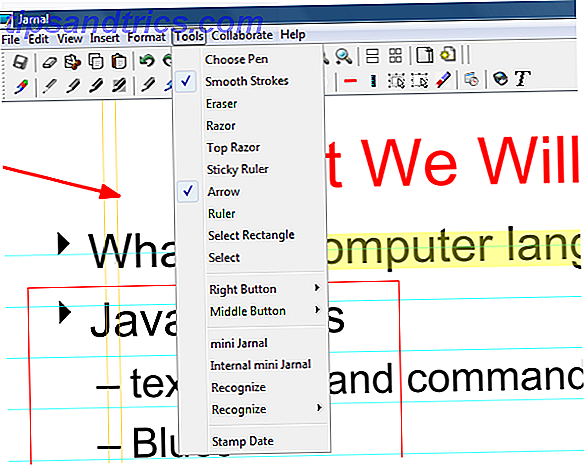
Wanneer u klaar bent om uw geannoteerde document op te slaan, compleet met uw handgetekende diagrammen en notities, ga dan naar Bestand > Exporteren naar PDF . U kunt de huidige pagina ook opslaan als een afbeelding of opslaan als een Jarnal-bestand (.jaj).
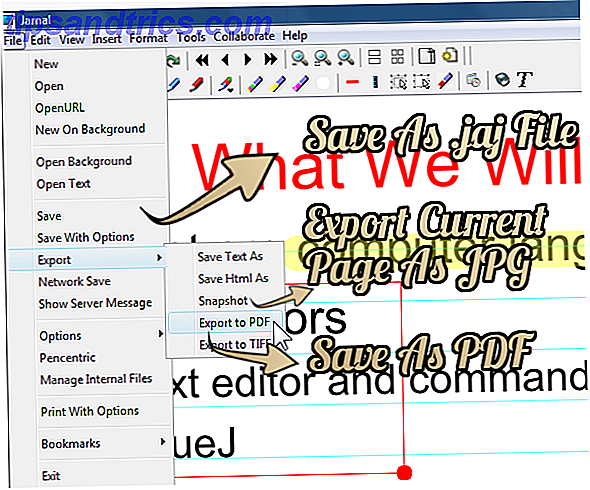
Hoewel het niet veel toetsenbordsneltoetsen heeft, maakt Jarnal het over het algemeen voor studenten die liever notities digitaliseren (en bomen redden!) Zonder dat ze verschillende programma's hoeven te gebruiken tijdens het maken van aantekeningen. Ik herinner me zelfs dat een van mijn klasgenoten van een paar jaar geleden die notities maakte op haar laptop, haar aantekeningen in Word typt en de diagrammen nauwkeurig kopieert van het witte bord in MS Paint. Ik stel me voor dat het bewaren van deze afzonderlijke document- en afbeeldingsbestanden het moeilijker zou maken om het studiemateriaal te consolideren, dus Jarnal is absoluut een leuk programma dat de moeite van het proberen waard is voor studenten.
Kent u andere studentvriendelijke applicaties of heeft u momenteel een unieke en geniale notitiemethode die u wilt delen? Verlicht ons in de reacties!